Innan du börjar använda tidsrapport behövs ett antal inställningar göras. Alla inställningar beskrivna här kräver admin-rättigheter.
Steg 1
Ställ in dina egna användarrättigheter för tidsrapport
Gå till sidan Gruppinställningar och klicka på ditt användarnamn. Leta reda på rubriken TIDSRAPPORT. Behöver du ha alla rättigheter så klicka i Full.
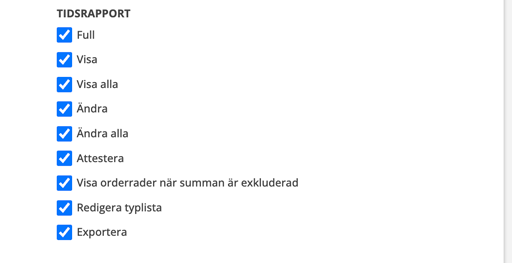
Steg 2
Välj Tidsrapportinställningar
Gå till sidan Gruppinställningar och klicka på Tidsrapportinställningar under rubriken Modulinställningar.
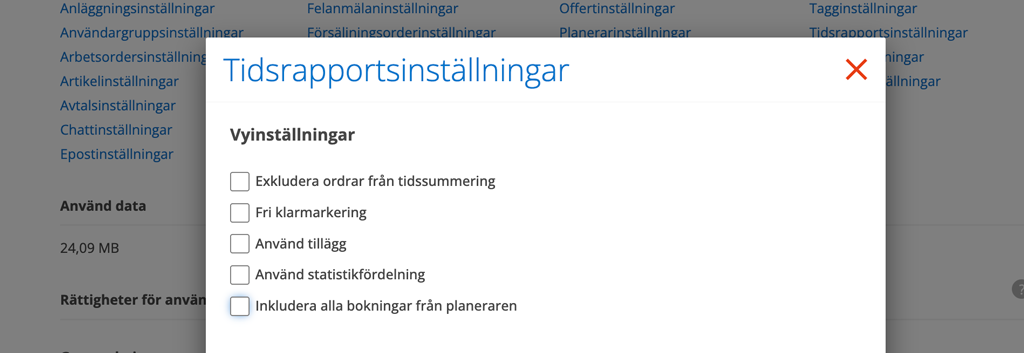
Vyinställningar
Exkludera ordrar från tidssummering
Välj denna om tid på ordrar ska exkluderas från tidssummeringen. Arbetstid på ordrar visas i tidsrapporten men du kan inte ändra tidstyp och tiderna summeras inte.
Fri klarmarkering
Fri klarmarkering innebär att alla kan ta bort en klarmarkering (dvs klicka ur Klarmarkerad) för att t ex ändra i tidsrapporten även om inlagd arbetad tid inte överensstämmer med angiven arbetstid.
Utan fri klarmarkering är dagen låst när man markerat att den är klarmarkerad. Med admin-rättighet kan du dock ta bort klarmarkeringen och ändra på dagen.
Att ni valt Fri klarmarkering visas genom att ramen runt dagen är ett streck. Är den prickig har ni inte ”Fri klarmarkering”.
Använd tillägg
Lägger till ett TILLÄGG-fält i tidsrapport där ni kan ange tidskoder från Fortnox. Används närmast för att kunna ange ANTAL istället för TID.
Läs mer om tillägg här.
Använd statistikfördelning
OBS! Detta är en speciallösning och innan du väljer denna inställning rekommenderar vi att du tar kontakt med oss för mer information.
Med denna inställning öppnas särskilda fält där teknikerna får ange hur man fördelat sin arbetade tid under dagen. Med denna inställning måste alla timmar fördelas av användaren själv. Systemet kontrollerar mot arbetstiden angiven i dina användarinställningar. Ändras arbetstiden på tidsrapport kommer systemet att varna.
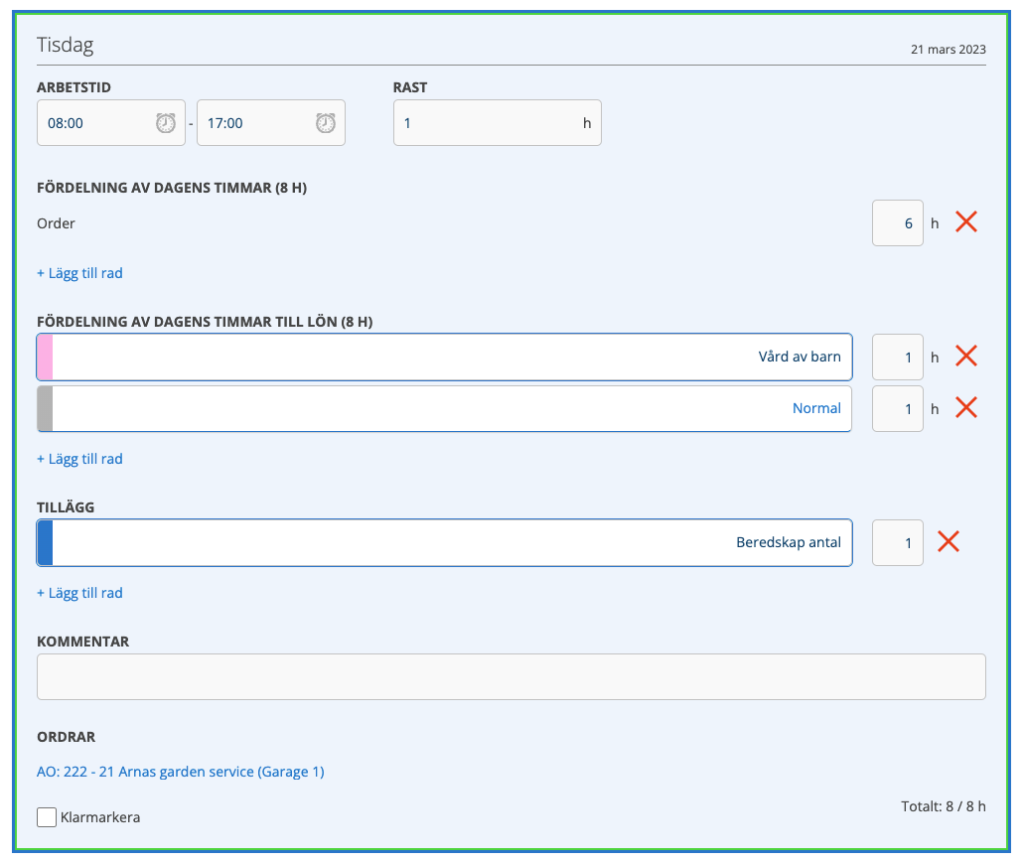
Inkludera alla bokningar från planeraren
Denna inställning registrerar alla bokningar som görs på ordrar eller i Planeraren i tidsrapporten. Antal bokade timmar anges. Tid som anges som artikel på en order visas i tidsrapporten som en separat registrering.
Steglängd
Här anger du minsta tidsintervaller i era tidsrapporter. Standard är 0.25, dvs 15 min.
Exempel:
0.5 = minsta tid är 30-minutersintervaller i tidsrapport.
1 = minsta tid är 1 timme
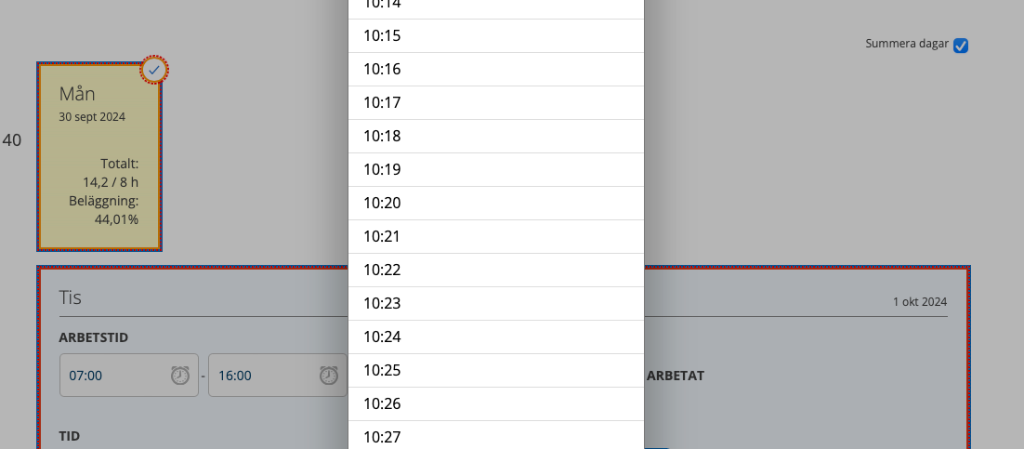
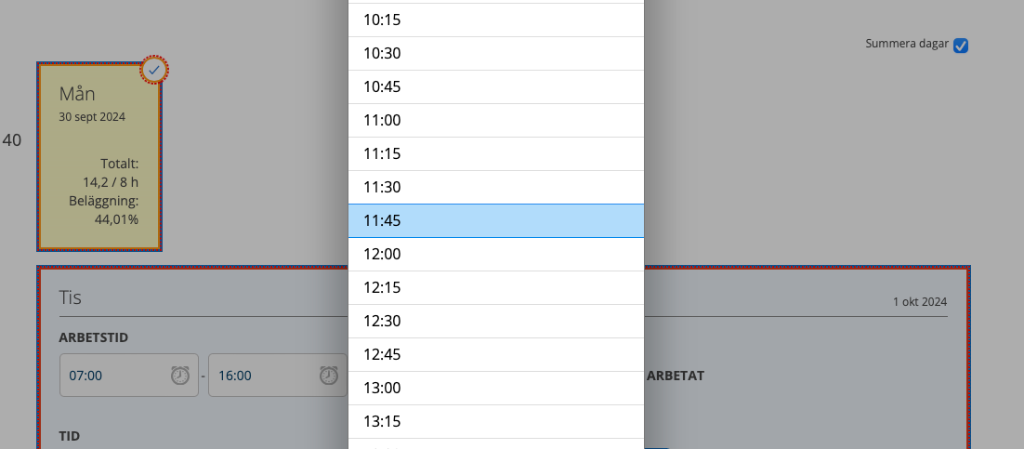
Beskrivningsförslag
För att förenkla och snabba upp registreringen av arbetstid kan du lägga in beskrivningsförslag för arbetsuppgifter genom att klicka på Ändra beskrivningsförslag längst ner på tidsrapportsidan. Klicka på +Lägg till beskrivningsförslag. Finns redan beskrivningsförslag står det istället Ändra beskrivningsförslag.
Vill du ändra ordningen på förslagen? Håll muspekaren över de tre prickarna. Dra och släpp fältet där du vill ha det. (Detta fungerar endast på dator, ej i mobil.)
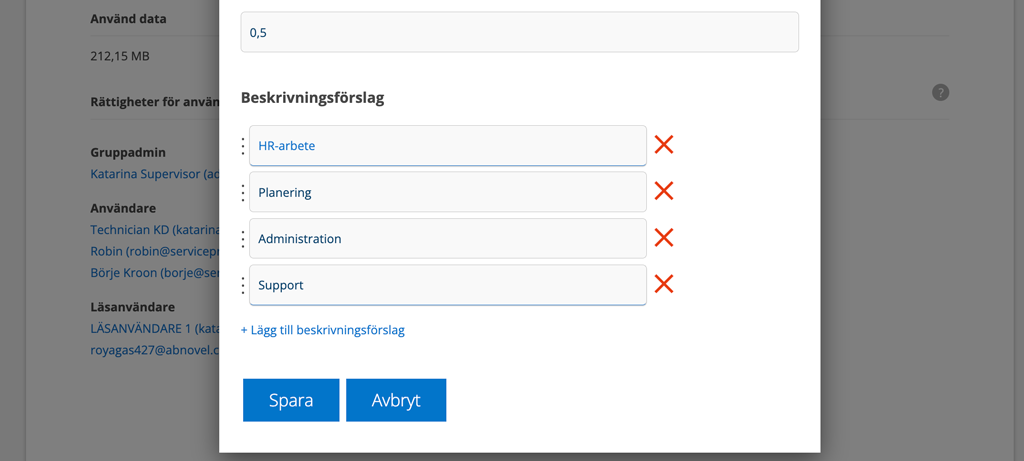
Beskrivningsförslagen kan också ändras och läggas till på sidan Tidsrapport om du ha användarrättigheten för Tidsrapport – Redigera typlista (se bild 1). Gå till Funktion – Tidsrapport, scrolla längst ner och klicka på länken Ändra beskrivningsförslag och Ändra typer.
Beskrivningsförslagen kommer upp när du lägger till tid på en dag. Dessa kan du sedan välja mellan för att beskriva ditt arbete. Klicka på +Lägg till rad och sätt markören i fältet så får du fram beskrivningsförslagen. Det går förstås också att skriva fritt.
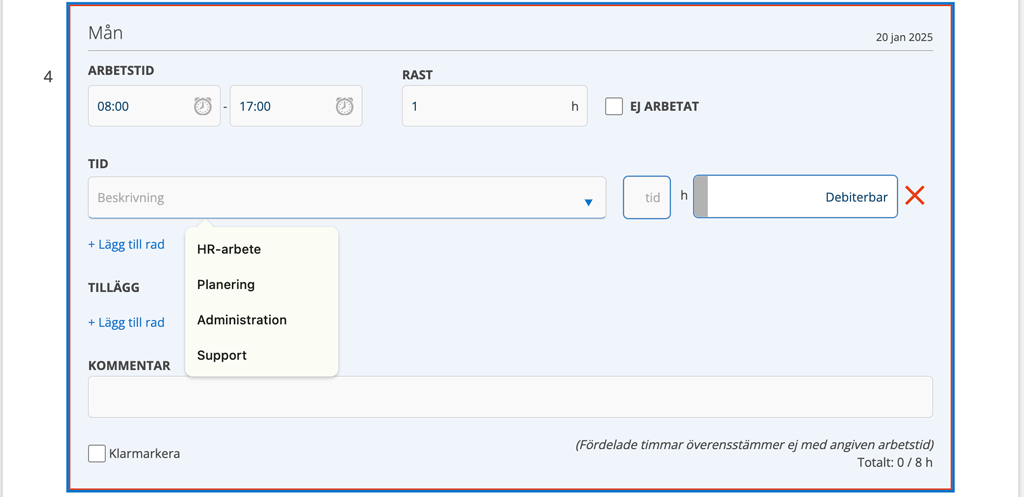
Steg 4
Tidsrapporttyper – benämning och färg
Med i systemet ligger från början ett antal förslag på tidsrapporttyper. Du kan ändra benämning, vald färg, ordning, lägga till nya. Vill du ta bort några? Det går bra innan de har använts i en tidsrapport. Efter det är de låsta och det röda krysset har fått en svagare färg och går inte att klicka på.
Tidsrapporttyperna (t ex vabb, övertid, restid) har olika färger. Färgerna visas även i Planeraren när ni valt en tidsrapporttyp där. Vill ni välja andra färger än de förinställda gör så här:
- Klicka på Ändra typer längst ner på Tidsrapport.
- Klicka på färgfältet för den typ du vill ändra. Dra i färgmarkörerna till önskad färg eller skriv in en RBG-kod.
- Klicka på Spara.
Här ställer du också in de tidkoder ni vill använda för arbetad tid, semester, sjukdom o dyl. Se mer under Integration med administrationssystem.
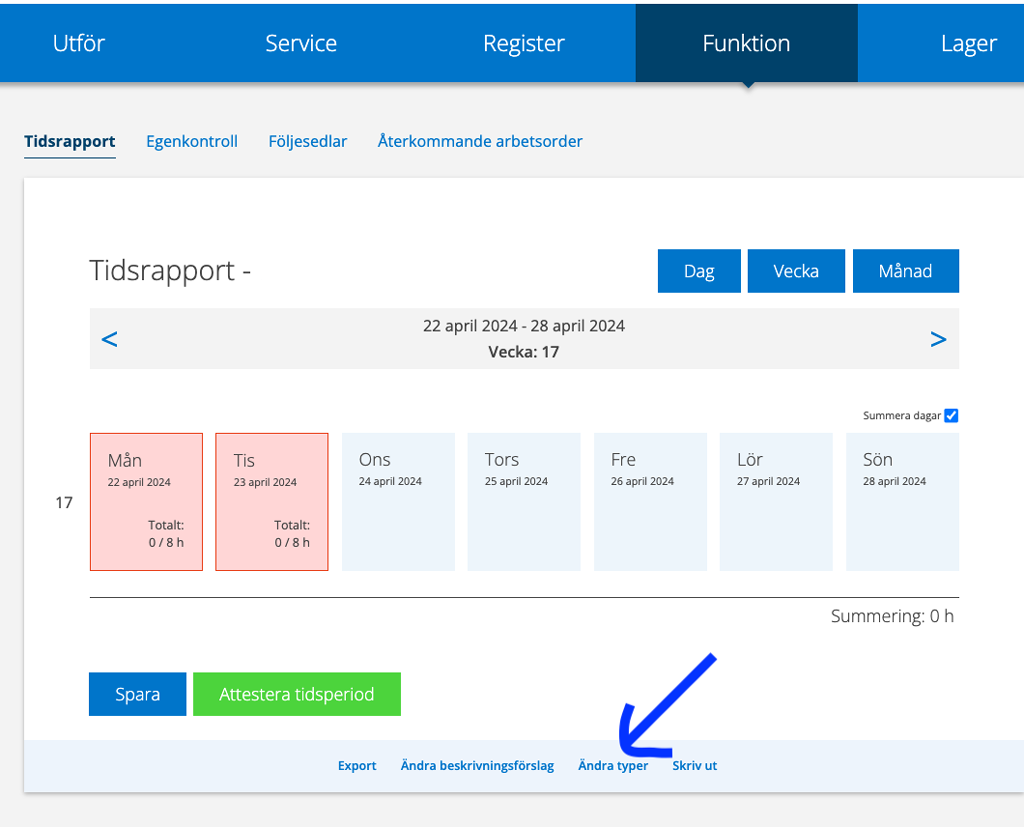
Integration med ett administrationssystem
Har ni integration med ett administrationssystem och vill att tider ska skickas vidare till detta behöver ni ställa in Tidsrapporttyper så de överensstämmer med ert administrationssystems koder.
- Klicka på Ändra typer längst ner på Tidsrapport.
- Sätt markören i den tidstyp du vill koppla. En scrollista dyker upp med alla tidskoder från ert administrationssystem.
Tillägg kopplat till Fortnox Lön
Fältet Tillägg är kopplat till Register – Lönearter och koder samt Lön – Anställd – Kalendarium – Registrera – Övrigt i Fortnox Lön. Det gör att ni kan ange andra enheter än timmar, t ex kr eller st.
Du aktiverar funktionen Tillägg i Tidsrapportinställningar. Länken Lägg till typer (Tillägg) alt Ändra typer (Tillägg) dyker upp längst ner i Tidsrapport. Här anger du och kopplar ihop tidskoder i ert administrativa system med tidsrapport.
Även beskrivningsförslag för tilläggen kan skapas och ändras. Dessa kan i motsats till de ”vanliga” beskrivningsförslagen endast läggas till och ändras under Tidsrapport (inte i Modulinställningar – Tidsrapportinställningar)
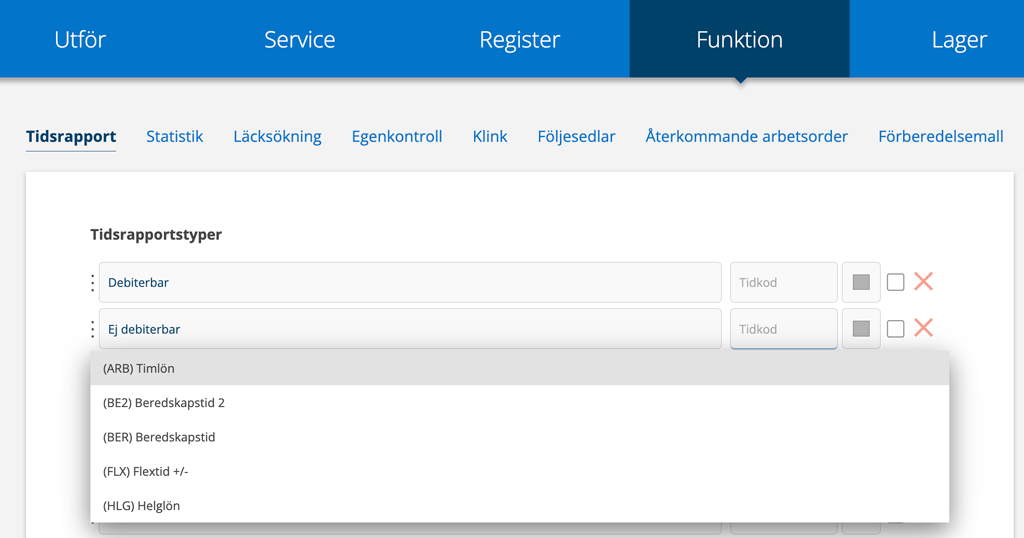
Steg 5
Koppling till planeraren
Tidsrapporttyperna visas också i planeraren och får då den färgen som du ställt in för typen. Har du däremot valt att använda egna Bokningstyper används inte tidstyperna från Tidsrapport längre utan endast era egna typer och det är då dessas färger som visas.
Läs mer om hur du ställer in egna bokningstyper.
Steg 6
Välj tidsartiklar
Endast artiklar som är angivna som Tidsartiklar hämtar till tidsrapporten. Så här gör du för att ställ in vilka artiklar som ska vara tidsartiklar.
Steg 7
Dags att ge övriga användare rättighet till Tidsrapport
Rättigheter för användare som berör tidsrapport
Under Ändra rättigheter för en användare ställer du bl a in om hen ska ha rättighet att använda tidsrapportfunktionen samt kunna redigera tidsrapporttyper.
Visa, Visa alla (användare i gruppen), Ändra, Ändra alla (i gruppen), Attestera, Visa orderrader när summan är exkluderad, Redigera typlista, Exportera,
Visa orderrader när summan är exkluderad (Ordrar listas i tidsrapporten men timmar visas inte och räknas inte ihop utan ska fyllas i manuellt.)
För att se Historik krävs inställningen under Övrigt Se historik.
Ställ in varning som ska visas om du inte rapporterat
Inställningen gör du genom att klicka på en användare och välja Användarrättigheter.
För varje användare kan anges ett antal dagar man tillåts vänta innan man fyller i sin Tidsrapport – TIDSRAPPORT DAGAR TILLS VARNING och TIDSRAPPORT DAGAR TILLS LÅST. Överskrider användaren det antalet dagar kommer först en varning upp och sedan låses systemet om man inte tidsrapporterar.
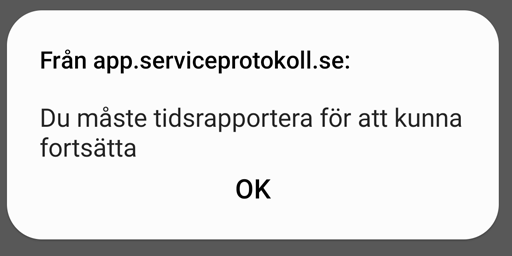
Kontroll av antal dagar görs endast när man loggar in.
Lördag och söndag räknas inte. Helgdagar räknas.
